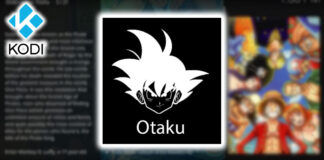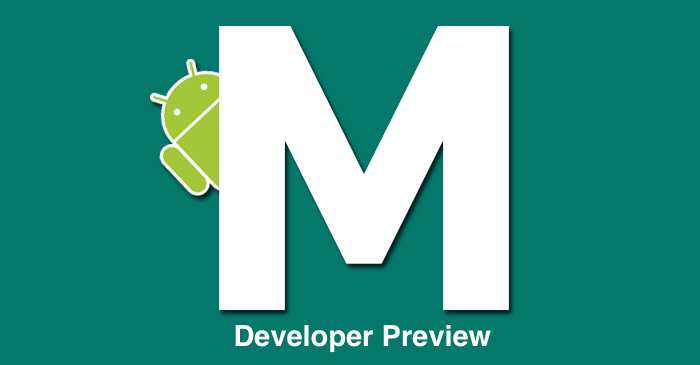
Hace unos días os presentábamos todas las novedades de Google I/O en la que no hablaban del nuevo sistema operativo Android M. De momento no hay una versión estable del nuevo sistema operativo de Google, pero podemos probar ya un adelanto y ver sus funciones. Para probarlo os enseñaremos cómo instalar Android M en Nexus, aun que lo ideal sería probarlo en Nexus 6, ya que al ser el buque insignia de los de Mountain View, podremos sacarle todo el rendimento posible al nuevo sistema operativo.
Cómo instalar Android M en Nexus 5, Nexus 6 y Nexus 9
Sin duda Android M nos presenta muchas novedades, cada vez se descubres nuevas funcionalidades y se van puliendo los defectos que van surgiendo, todo gracias a los desarrolladores de Google y a toda la gente que lo está probando antes de su lanzamiento definitivo.
Si dispones de un Nexus 5, un Nexus 6 o un Nexus 9 no pierdas un solo instante y prueba la preview de Android M.
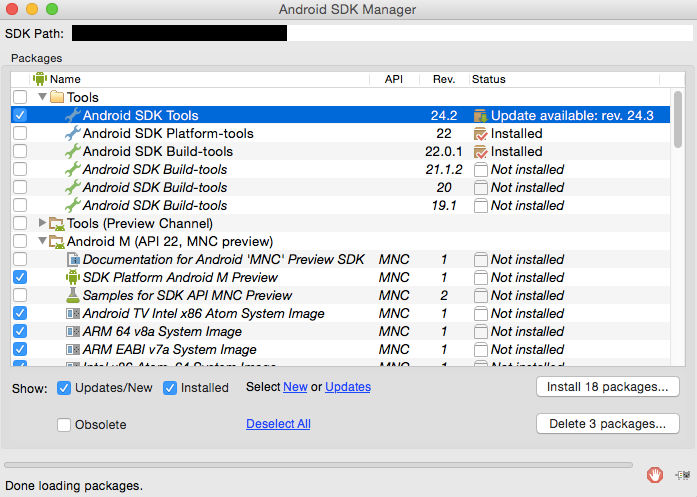
Pasos para instalar Android M
- Descarga Android Studio, el SDK de Android. Android Studio es la suite de diseño y programación por excelencia para Android, y nos permitirá comunicar nuestro ordenador con el Nexus. Si ya tenías instalado Android Studio, es posible que con solo actualizar el SDK ya nos aparezca la preview de Android M para descargar.
- Tendrás que descargar la imagen de fábrica de Android M Preview Developer para tu Nexus e introducir la imagen en la carpeta Platform Tools.
- Abre Android Studio y comprueba que hay comunicación entre el ordenador y tu Nexus. Si no, descarga los drivers correspondientes.
- Haz una copia de seguridad de tu Nexus, ya que el proceso podría eliminar todos tus archivos y es una buena práctica por seguridad. Una vez terminada la copia de seguridad desconecta el teléfono del ordenador.
- Pon tu Nexus en modo Fastboot. Para ello primero apaga el terminal, después enciéndelo mientras mantienes pulsada la tecla de Volumen + durante unos segundos. Una vez hecho esto debería aparecer el menú de Fastboot en tu Nexus.
- Conecta al ordenador tu Nexus mientras está en modo Fastboot. Debería aparecer un mensaje que indique si está bloqueado o desbloqueado. En caso de que esté bloqueado tendremos que desbloquearlo, para lo que deberemos instalar el firmware de fábrica de Android Lollipop. Para esto último elige la opción de “Desbloqueo OEM Fastboot” y elige “Si” en la nueva ventana. Este proceso borrará todos los datos del terminal, por lo que te recomendamos hacer el paso 4 antes de llegar aquí.
- Al encender el Nexus arrancará en la pantalla de bienvenida. Vuelve a reiniciar el terminal en modo Fastboot.
- Utilizando la línea de comandos, dirígete a la carpeta Platform Tools del SDK de Android y escribe: “Flash-all.bat” para iniciar la herramienta de actualización proporcionada por Google para Nexus.
- Disfruta de Android M Preview en tu Nexus.
Si hacemos bien este proceso, podremos disfrutar de la preview del último sistema operativo de Google, Android M. Os recordamos que esta versión no es una versión final, por lo que puede que presente muchos fallos, que se irán arreglando en posteriores actualizaciones.
¿Has conseguido actualizar tu Nexus a Android M Preview? ¿Te ha gustado esta guía sobre cómo instalar Android M en Nexus 5, Nexus 6 o Nexus 9? Esperamos tus opiniones o sugerencias en los comentarios.